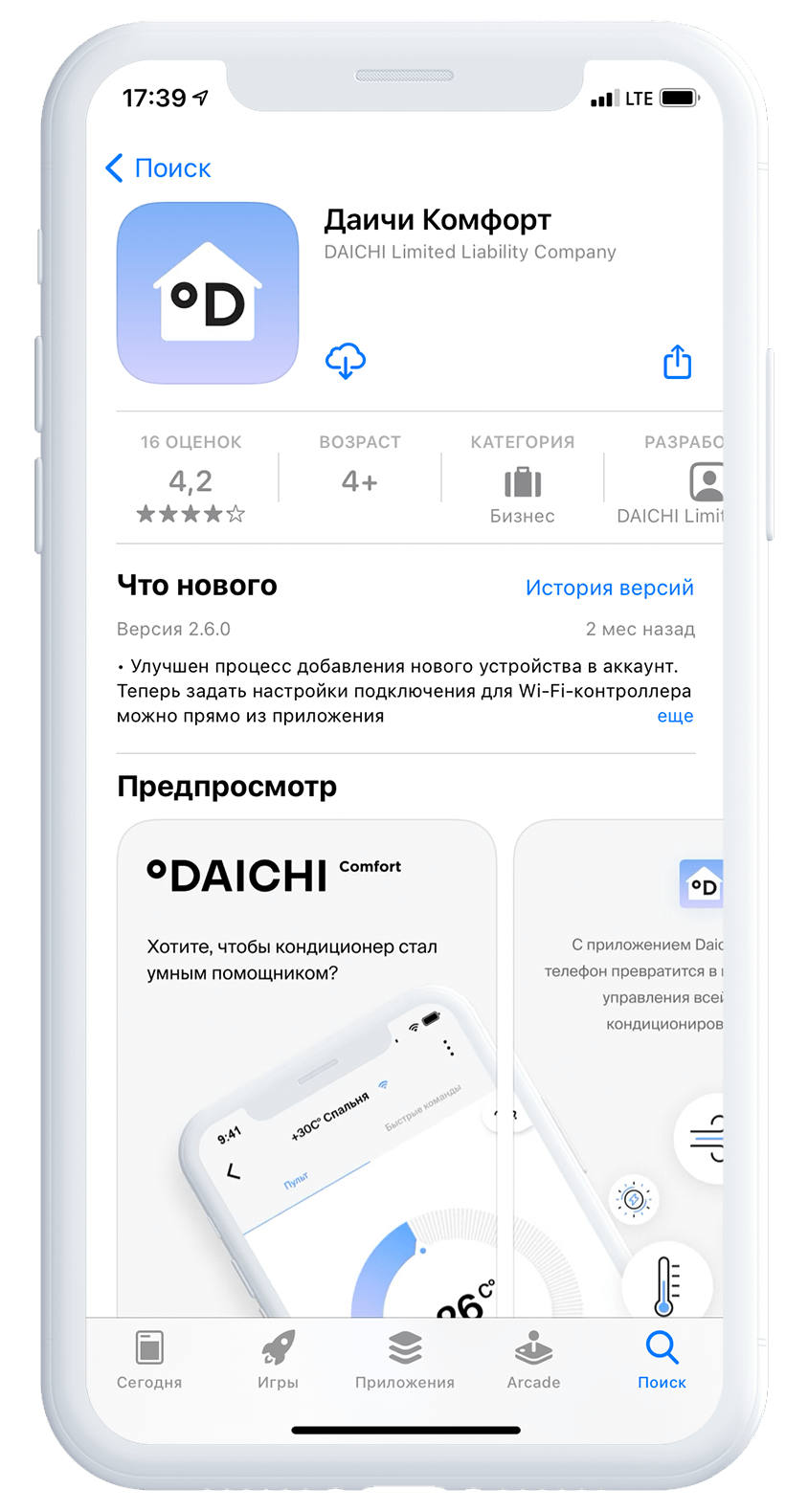Инструкция по подключению Облачного кондиционера МТС
Облачный кондиционер МТС — это кондиционер, который управляется со смартфона и работает по подписке. Для управления устройством необходимо оплатить подписку в приложении Мой МТС, а затем добавить его в приложении Daichi Comfort. О том, как это сделать, читайте ниже.
!
Если вы покупали Облачный кондиционер не в магазине МТС, ознакомьтесь с инструкцией по ссылке: Как подключить облачный кондиционер?
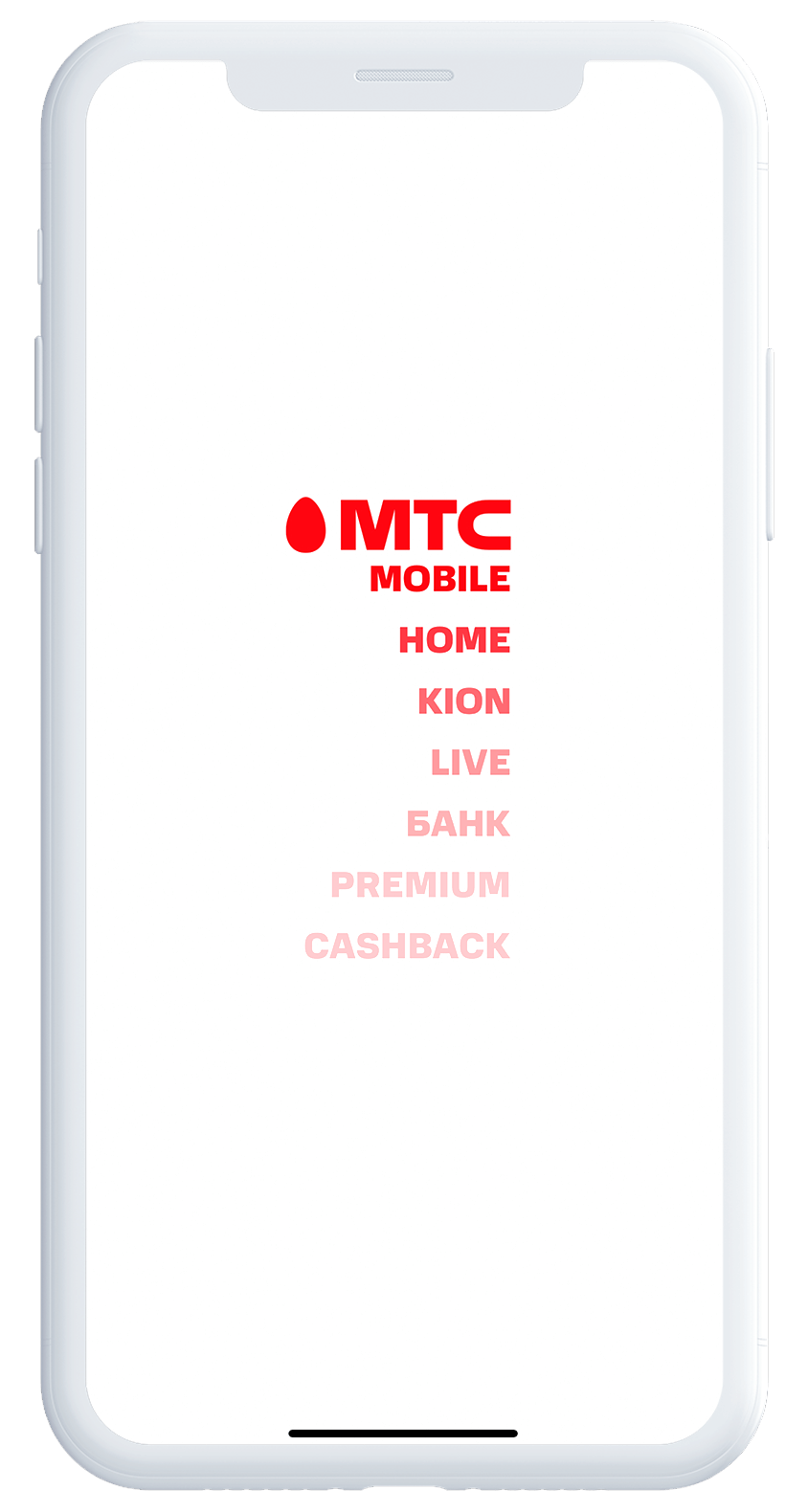
1
Оплата производится из раздела Добавить услугу
Оплатите подписку на Облачный кондиционер МТС в приложении Мой МТС
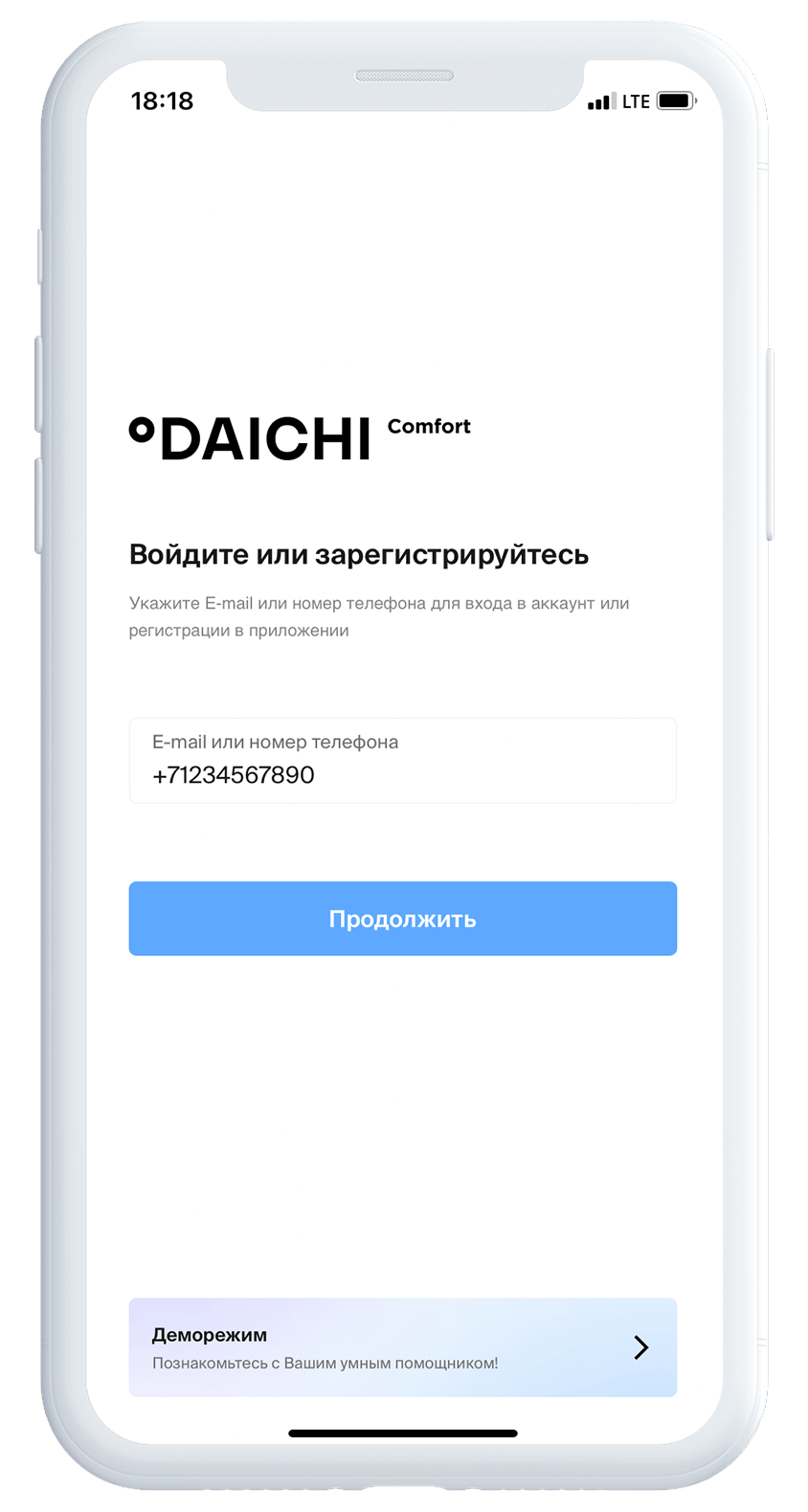
3
На этапе регистрации укажите номер телефона, который вы указывали при оформлении и оплате подписки в приложении МТС Cashback.
Зарегистрируйтесь в приложении Daichi Comfort под номером телефона, на который была оформлена подписка
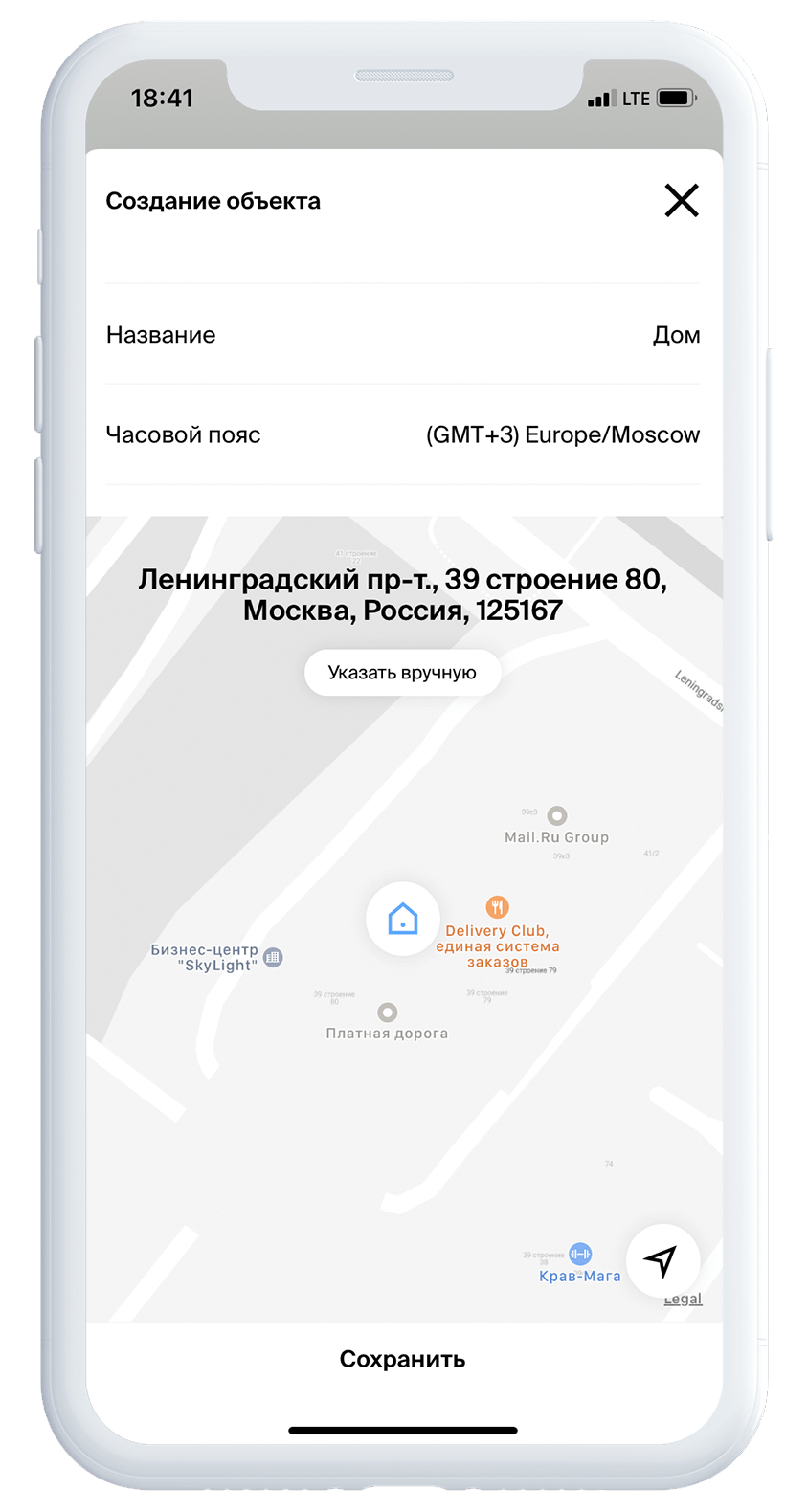
4
Укажите название, например, «Дом» и часовой пояс, в этом объекте будут размещены ваши кондиционеры
Добавьте объект управления
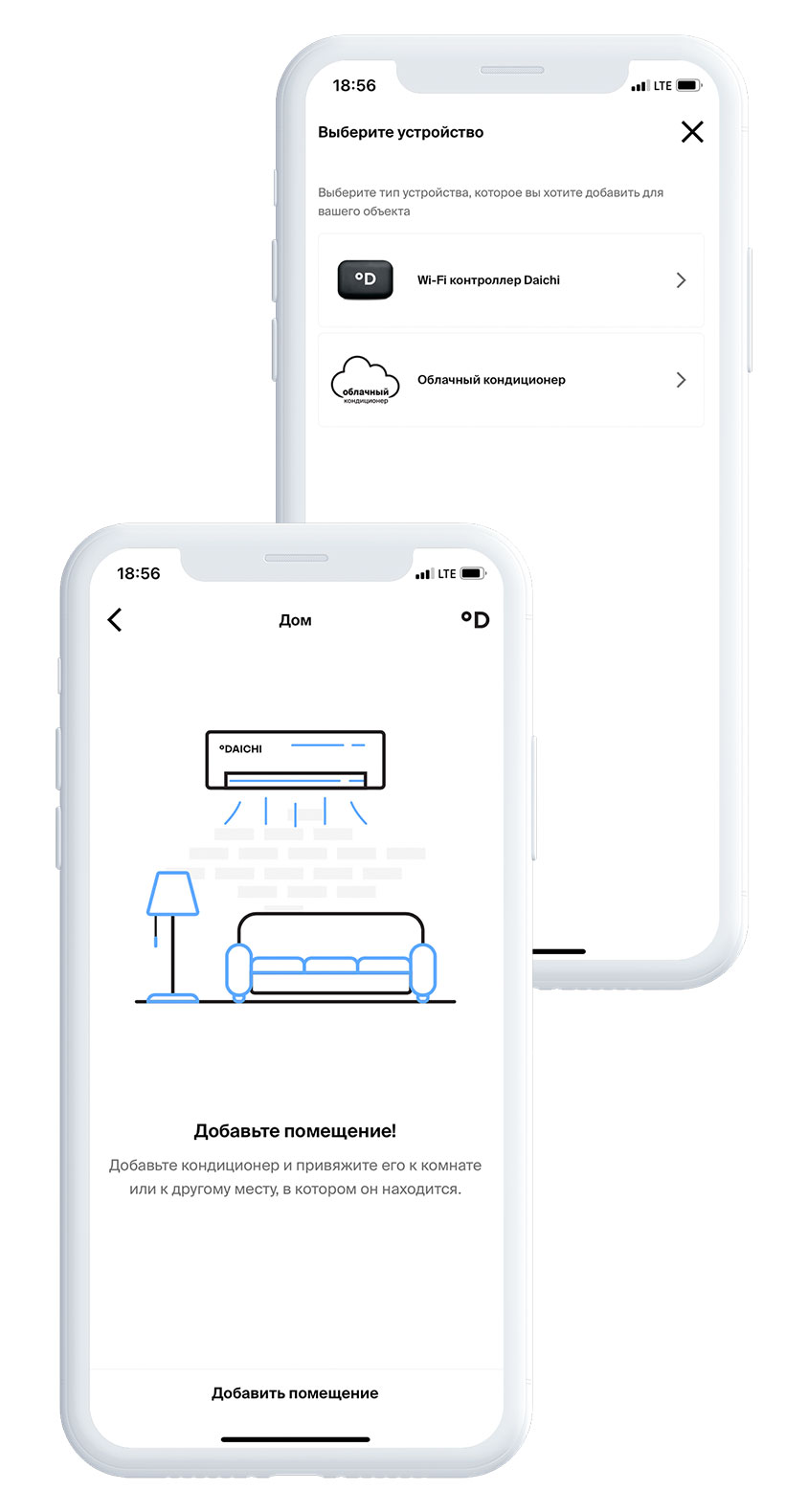
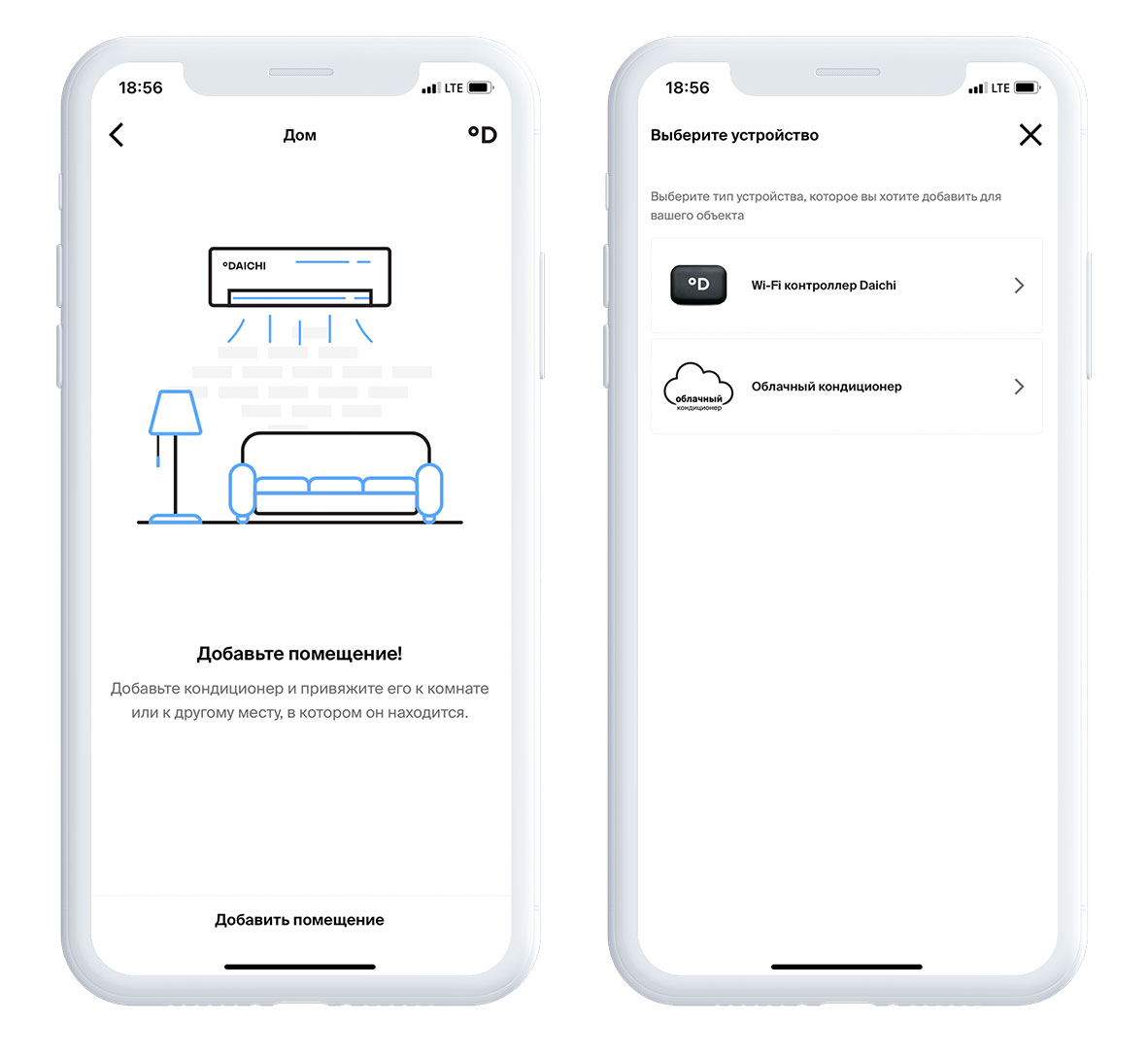
5
Ваш кондиционер будет привязан к помещению
Добавьте помещение и выберите Облачный кондиционер
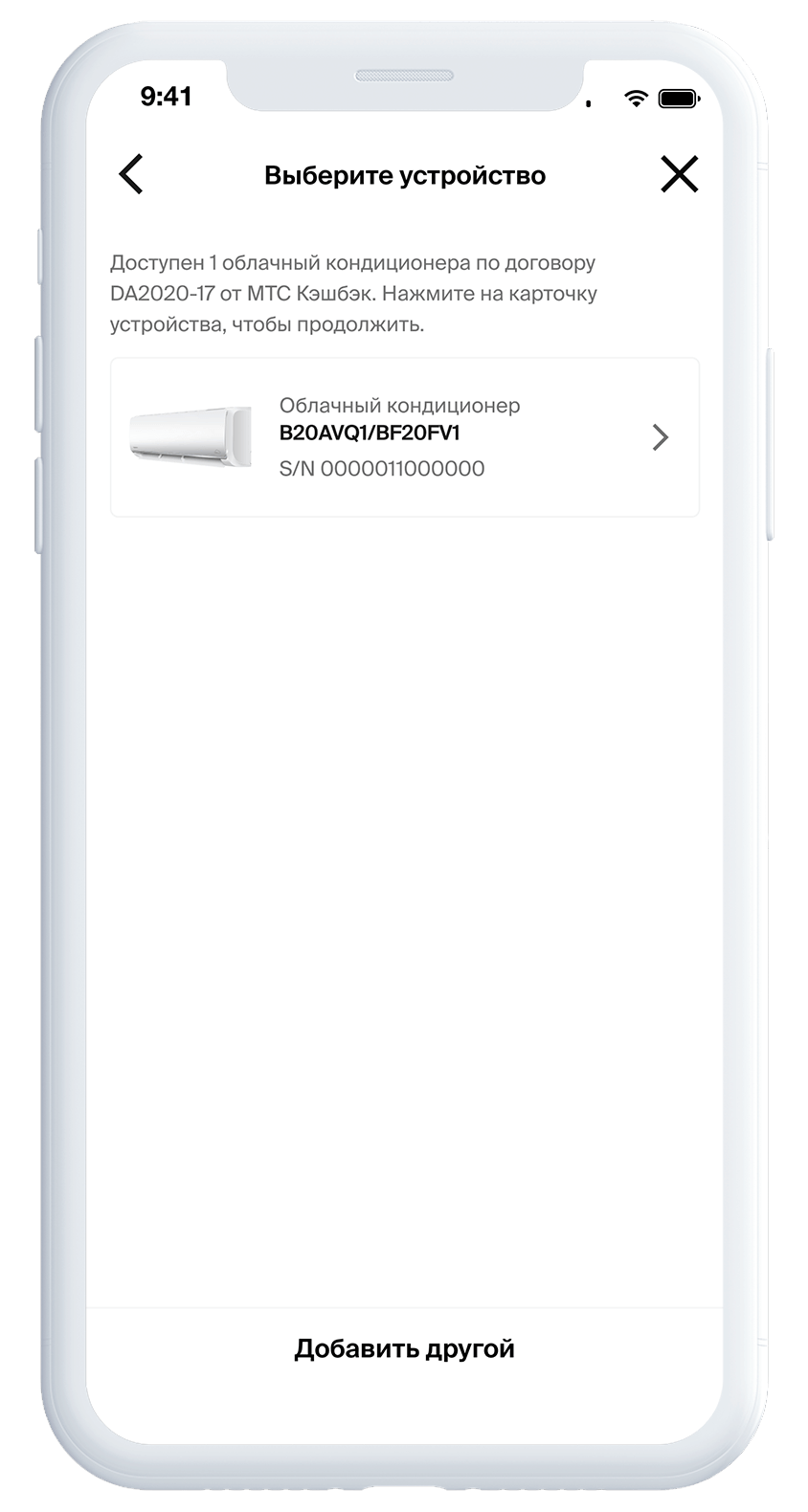
6
Оплаченная подписка привязана к вашему аккаунту по указанному при оформлении номеру телефона
Выберите Облачный кондиционер МТС из появившегося списка

7
В появившемся окне указаны номер договора, цена подписки, а также модель кондиционера
Проверьте информацию о подписке и нажмите «Продолжить»
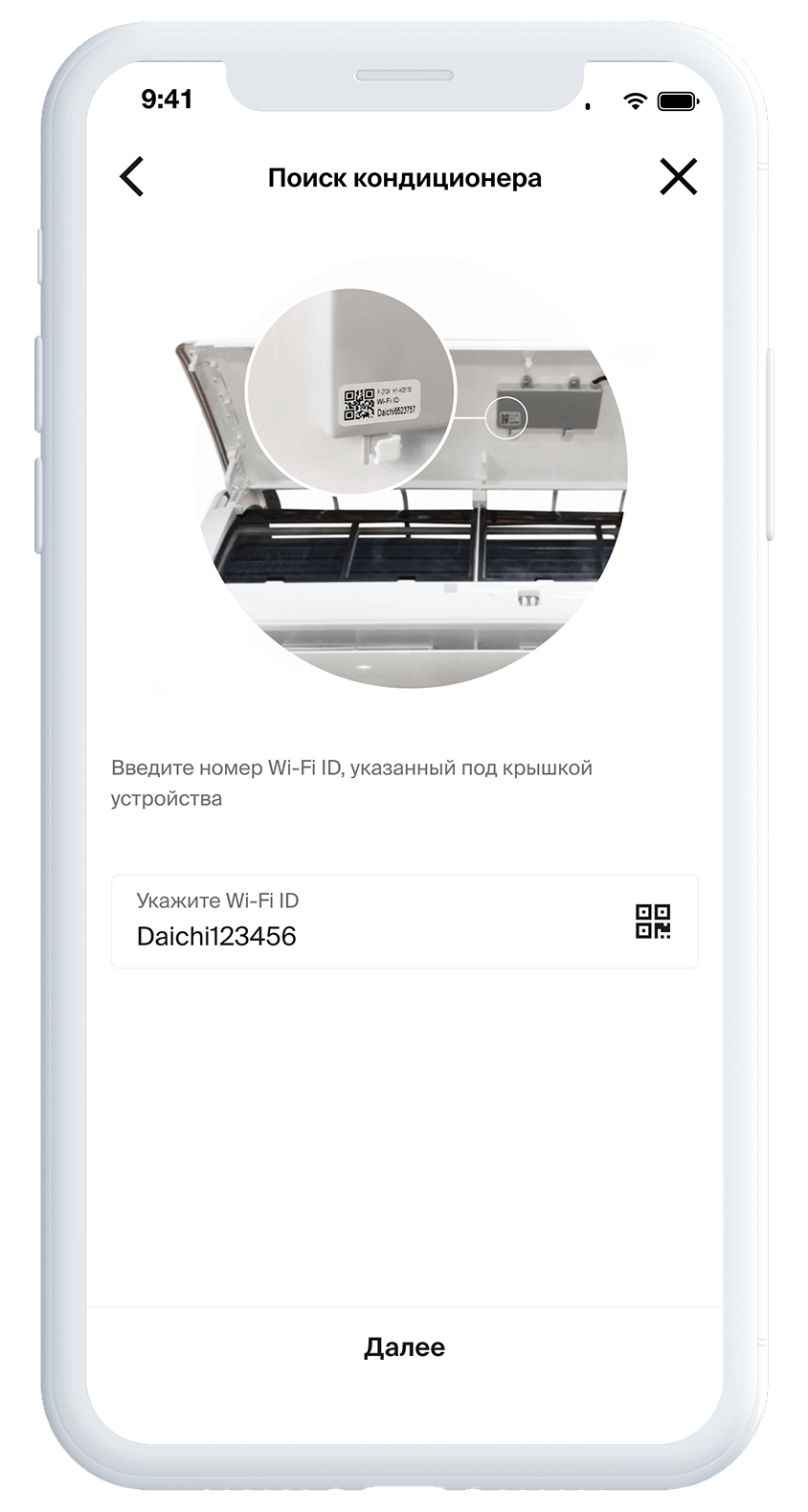
8
Wi-Fi ID указан под крышкой кондиционера, вы можете отсканировать его или ввести вручную
Введите номер Wi-Fi ID кондиционера
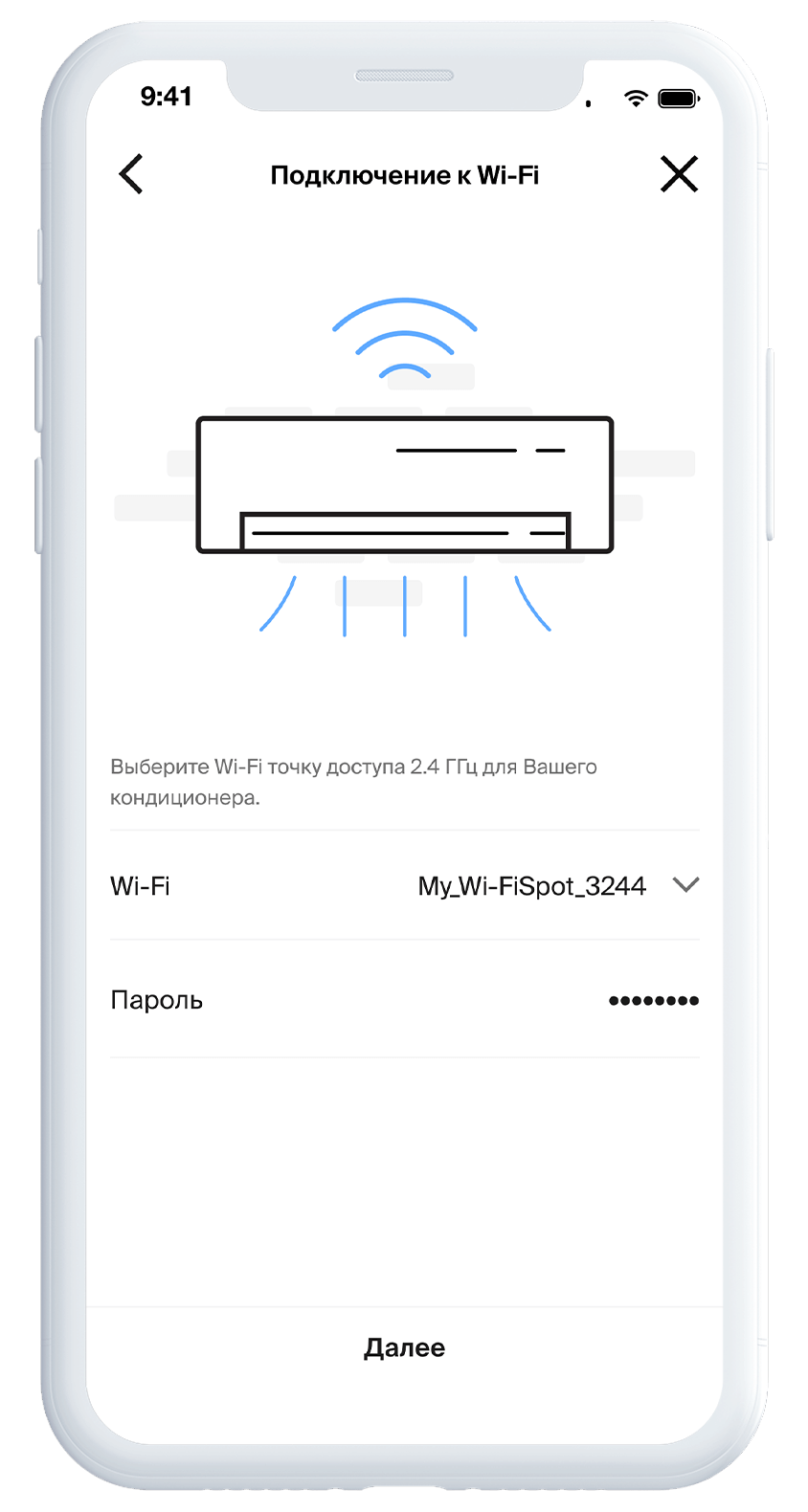
Кондиционер можно подключить только к сети 2.4 ГГц!
9
Выберите вашу домашнюю сеть 2.4 ГГц, введите пароль, затем нажмите далее. Устройство будет привязано к домашней сети и добавлено в приложение.
Подключите кондиционер к вашей домашней сети Wi-Fi
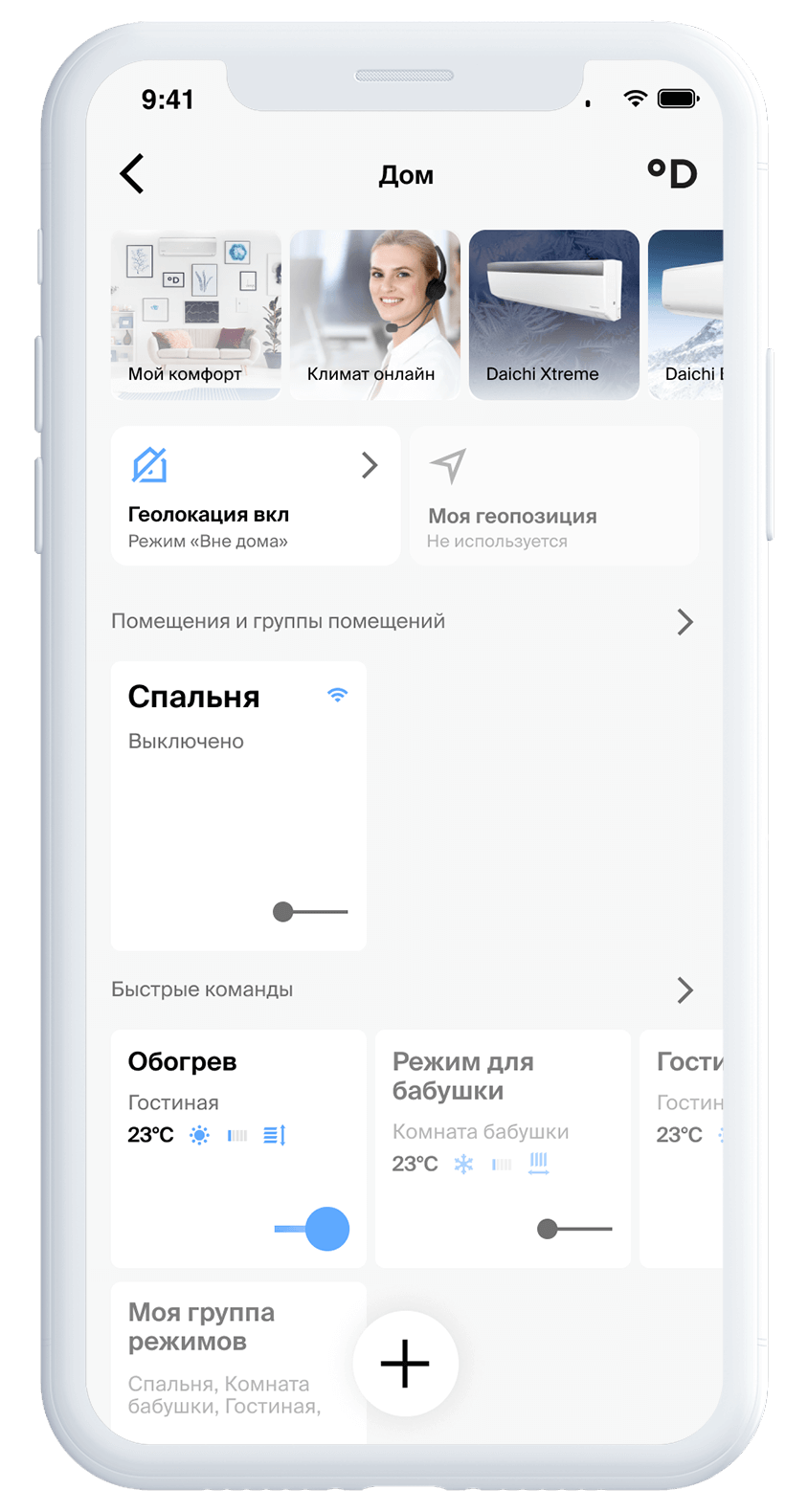
10
После добавления устройства вы попадёте на панель быстрого доступа. Нажмите на карточку добавленного помещения, чтобы перейти в пульт управления.
Перейдите в пульт добавленного помещения
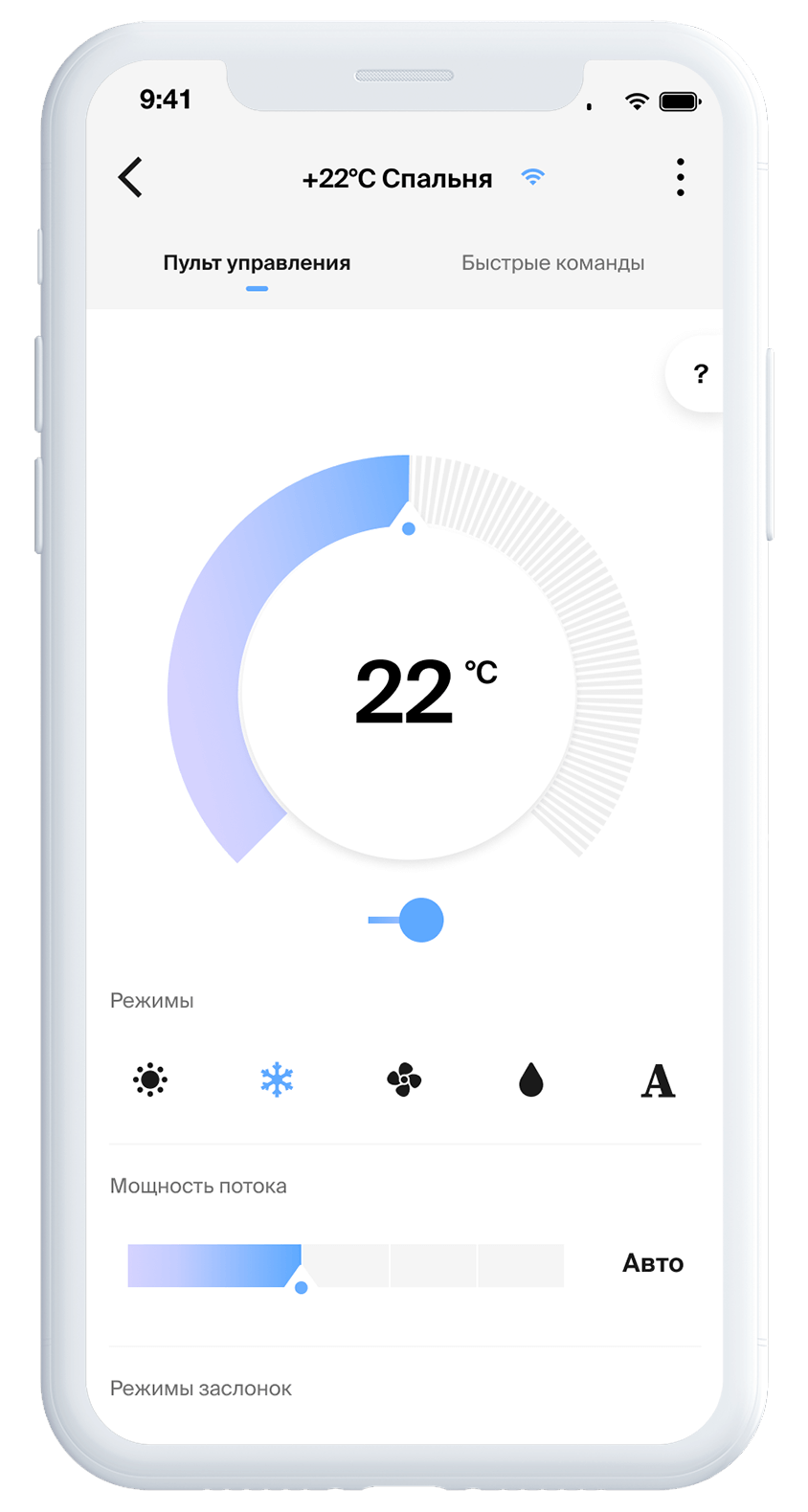
11
После добавления Облачного кондиционера в приложение вы можете регулировать температуру, задавать режимы работы, создавать быстрые команды и многое другое. Приятного использования!
Управляйте Облачным кондиционером!
Частые вопросы о подключении
Без проблем! После переноса устройства на новое место подключите кондиционер к новой домашней сети, следуя инструкции.
Также не забудьте указать новый адрес в личном кабинете. Это нужно, чтобы техническая поддержка могла более оперативно реагировать на ваши запросы.
При смене адреса установки история платежей сохраняется.
Также не забудьте указать новый адрес в личном кабинете. Это нужно, чтобы техническая поддержка могла более оперативно реагировать на ваши запросы.
При смене адреса установки история платежей сохраняется.
Нет не может. Вы получаете доступ к управлению Облачным кондиционером после его добавления в приложении. А монтажной организации выдается временный доступ только на неподключенные Облачные кондиционеры с целью проведения пусконаладочных работ. Временный доступ монтажника действует в течении 48 часов.
Другие вопросы
Где купить, условия обслуживания, оформление подписки
Подробнее о преимуществах приобретения облачного кондиционера
Об оплате подписки и доступных тарифах
К кому обращаться в случае возникновения неполадок?
Всё необходимое для работы Облачного кондиционера
Информация о договоре и хранении персональных данных